TinyCal
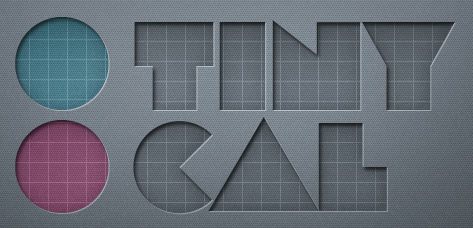
Índice del contenido
General
Fácil acceso y visualización de Google o Apple Calendar, directamente desde la barra de menú. Agregue eventos, recordatorios, muchas opciones. Puede mostrar varios meses, usar calendarios personalizados, mostrar vacaciones de muchos países y múltiples calendarios personales / comerciales.
TinyCal tiene muchas características útiles.
- Vista y acceso de Google o Apple Calendar desde la barra de menú
- Soporte para gadgets de Google Calendar
- Visualización de mes configurable
- Pantalla de eventos configurable
- Calendarios personalizados
- Menú para llevar
- Recordatorios de gruñidos
- Crea y elimina eventos
- Teclas de acceso directo
- Números de semana ISO 8601
- Calendario secundario superpuesto
Requisitos
TinyCal requiere Mac OS X 10.9 o posterior. La integración de Google Calendar es proporcionada por Google.
Mostrando varios meses
TinyCal se puede personalizar para mostrar 1, 2, 3 o 12 meses a la vez. La pantalla se puede organizar como alta o ancha.
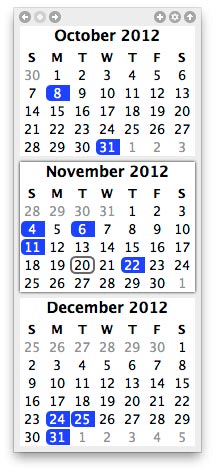
Calendario de Google
TinyCal puede mostrar calendarios públicos de Google para vacaciones en 40 países diferentes, desde Australia hasta Vietnam. También puede mostrar eventos de su Google Calendar personal. La siguiente captura de pantalla muestra las vacaciones de los EE. UU. En azul y un calendario personal en rojo.
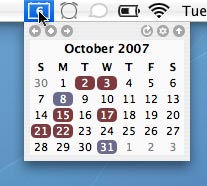
Calendarios personalizados
TinyCal se puede personalizar para mostrar otros calendarios, como budista, hebreo, islámico y japonés. La siguiente captura de pantalla muestra el calendario hebreo con festividades judías.
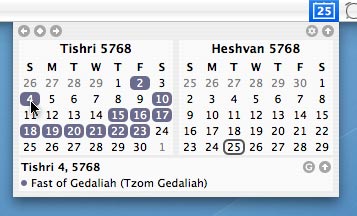
Arrancable
La ventana TinyCal es un menú separable que se puede reposicionar en cualquier lugar de la pantalla.
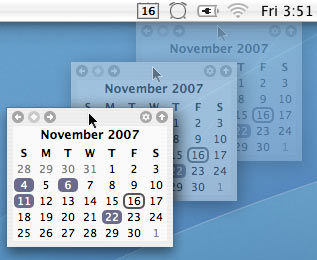
Eventos de hoy
En la ventana de TinyCal, la fecha de hoy está marcada con un círculo. Además, si hay algún evento que ocurra hoy, se refleja en el ícono de la barra de menú. En la siguiente captura de pantalla, el triángulo azul en la parte inferior derecha indica que hay un evento hoy.
![]()
Controles
Los controles básicos se ilustran en la captura de pantalla a continuación.
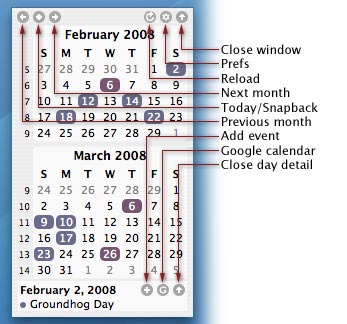
| Cerrar ventana | Cierre la ventana de TinyCal. |
| Pref. | Mostrar el panel de preferencias. |
| Recargar | Recargar eventos desde calendarios personales de Google. Solo está disponible cuando hay calendarios personales habilitados. |
| El próximo mes | Pasar al próximo mes. |
| Hoy / Snapback | Moverse al mes actual, si se mudó a un mes diferente. Vuelva al mes anterior si está en el mes actual. |
| Mes anterior | Moverse al mes anterior. |
| Calendario de Google | Ve a Google Calendar. Solo está disponible cuando hay calendarios personales habilitados. |
| Detalle del día cerrado | Cierre la pantalla de detalles del día (el panel inferior). |
Crear evento
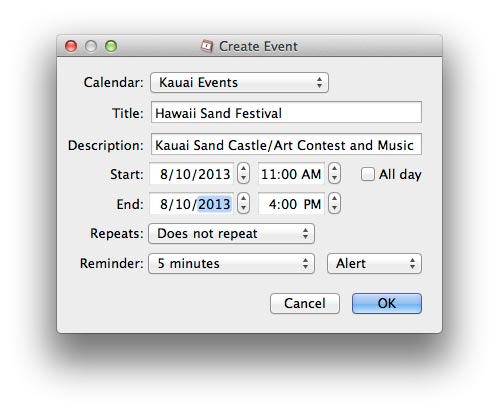
Prefs generales

![]() Para acceder a las preferencias generales (a continuación), haga clic en el icono de preferencias (engranaje) 2do desde la parte superior derecha en el calendario desplegable.
Para acceder a las preferencias generales (a continuación), haga clic en el icono de preferencias (engranaje) 2do desde la parte superior derecha en el calendario desplegable.
En General panel de preferencias puede presionar el botón Salir para salir de la aplicación.
En General panel de preferencias, puede cambiar la cantidad de meses que se muestran en el Pantalla menú. Puede elegir entre 1, 2, 3 o 12 meses, en una configuración alta o ancha.
Usando el Tamaño menú, el tamaño de la pantalla se puede configurar en pequeño, mediano o grande.
Para elegir un calendario diferente de la configuración de preferencias internacionales de Mac OS X, use el Calendario personalizado MENÚ
Prefs de eventos
En Eventos panel de preferencias, puede elegir qué eventos de Google Calendar le gustaría mostrar. Para cambiar el color de los eventos, haga clic en la burbuja de la derecha. La selección de días festivos nacionales (abajo a la izquierda) se muestra en el calendario (abajo a la derecha).
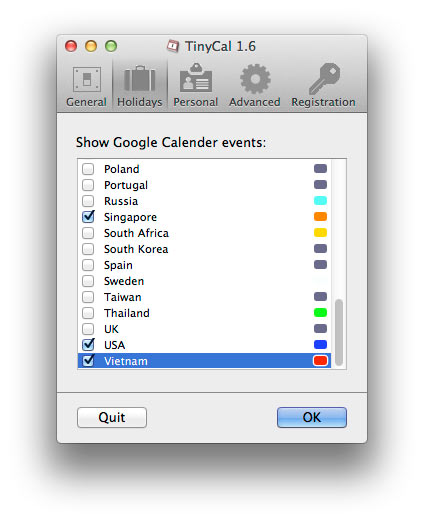
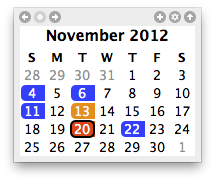
En la versión de prueba, solo puede usar un calendario de eventos a la vez, y no puede cambiar los colores de los eventos.
Preferencias de calendario personal
En Personal panel de preferencias, puede configurar sus ajustes personales de Google Calendar. Ingrese su nombre de usuario y contraseña de google.com en los cuadros de texto apropiados. Para cargar o recargar sus calendarios, use el Carga botón. Haga clic en la burbuja a la derecha para cambiar el color que se muestra en el calendario.
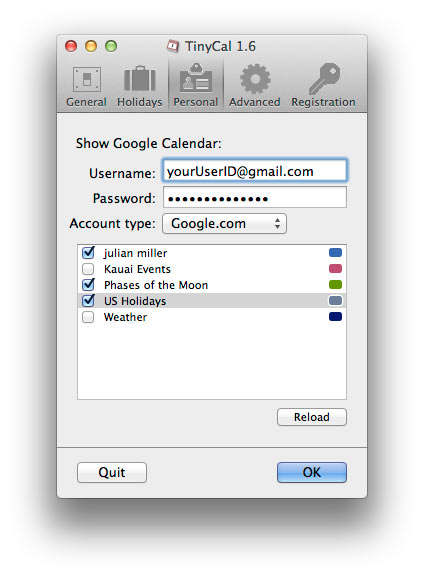
Comprar
- Una clave para eliminar el diálogo de recordatorio y la pantalla de inicio.
- El conocimiento de que estás participando en la evolución de TinyCal.
- Actualizaciones gratuitas durante todo el año.
- Soporte técnico por correo electrónico (si alguna vez es necesario).
Después de comprar, usará su correo electrónico y una clave de registro para registrarse. Si usa el correo de Apple, hay un enlace en el correo electrónico que se le envía que lo registrará automáticamente. Para registrarse, copie y pegue manualmente la información que le enviamos al cuadro de diálogo de registro que se encuentra en las Preferencias de TinyCal.
Licencia
TinyCal es shareware. Pruébelo durante 30 días y luego regístrese para obtener:
- Acceso instantáneo personal a Google Calendar desde la barra de menú.
- Biblioteca de calendarios públicos de Google
- Acceso instantáneo a Apple Calendar desde la barra de menú.
- Colores de eventos personalizados
Reseñas
Preguntas Frecuentes
P: ¿Dónde se encuentran los archivos de preferencias?
A: Ambos están en la biblioteca.
Biblioteca: Preferencias: com.plumamazing.tinycal.plist
Biblioteca: Soporte de aplicaciones: com.plumamazing.tinycal: com.crashlytics
